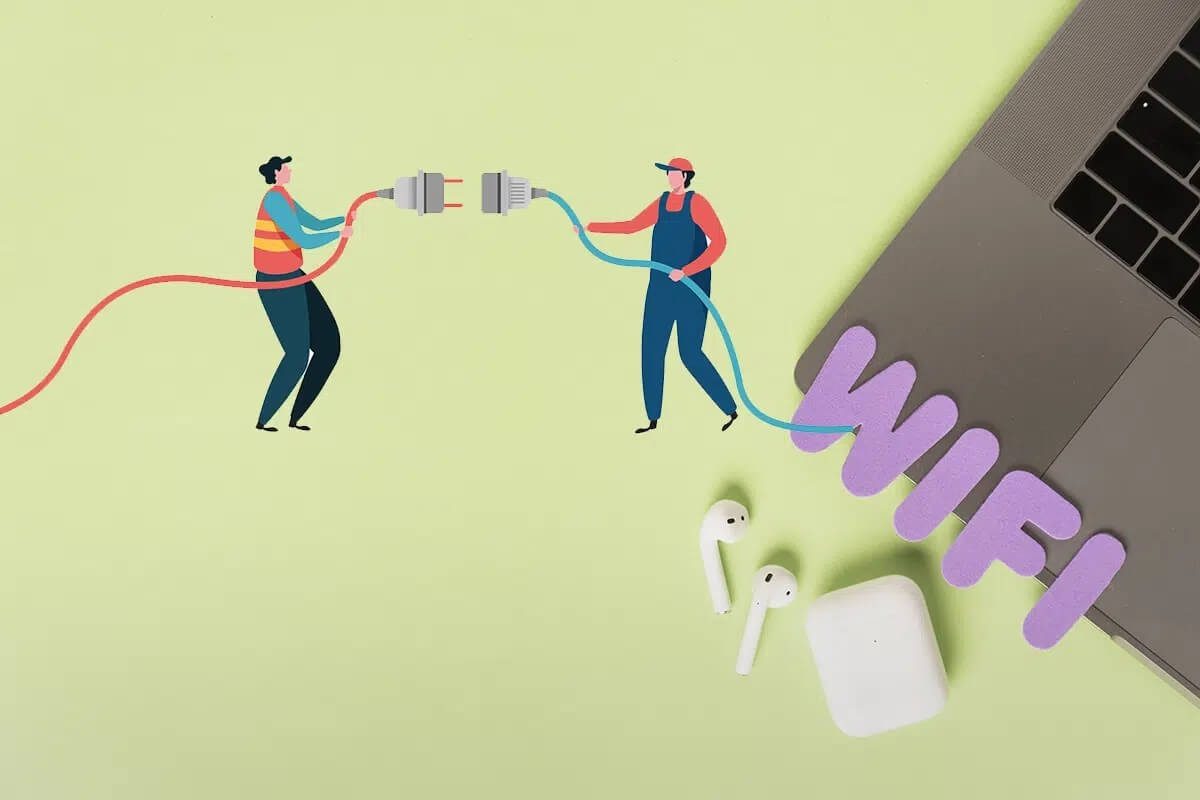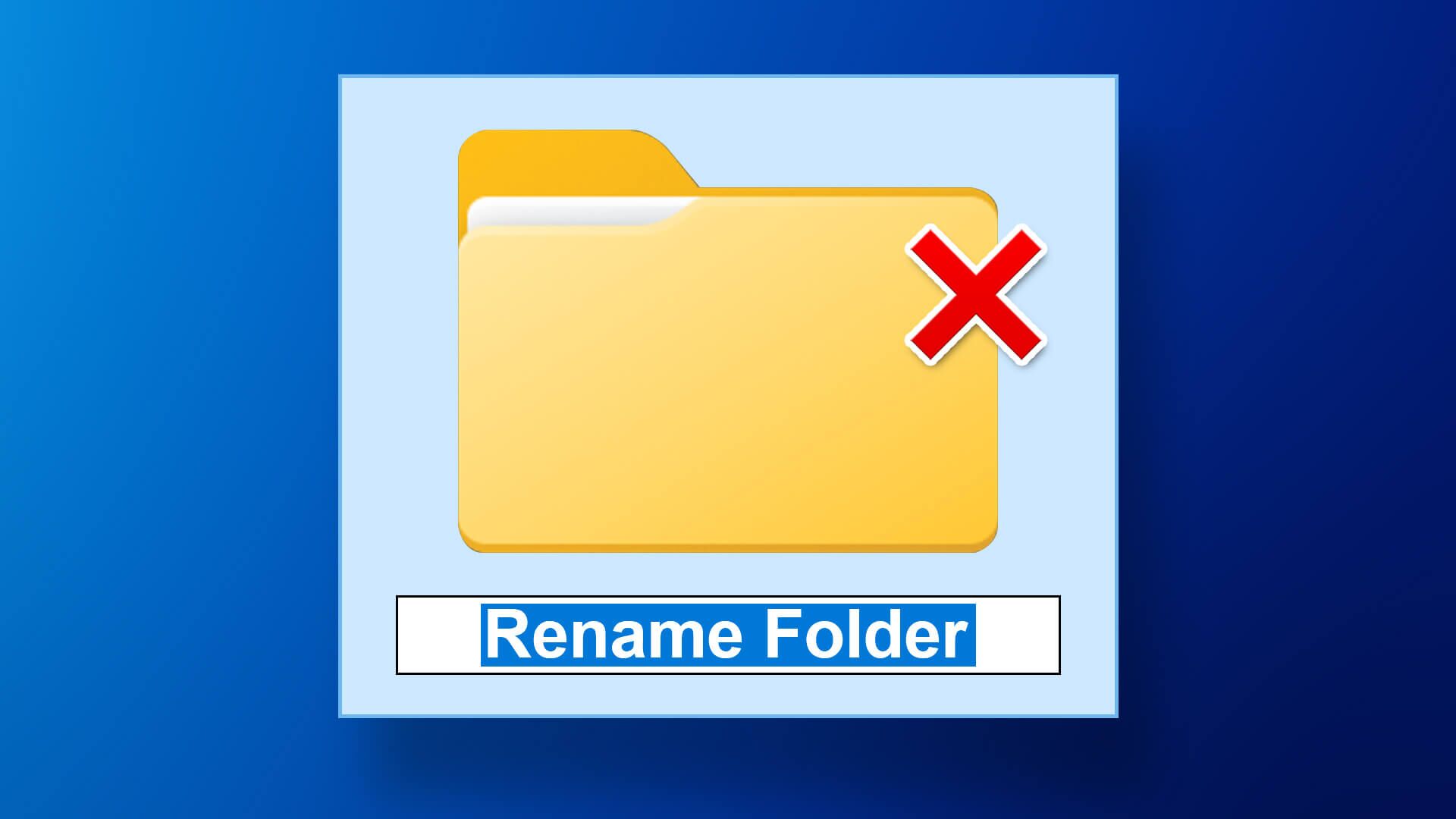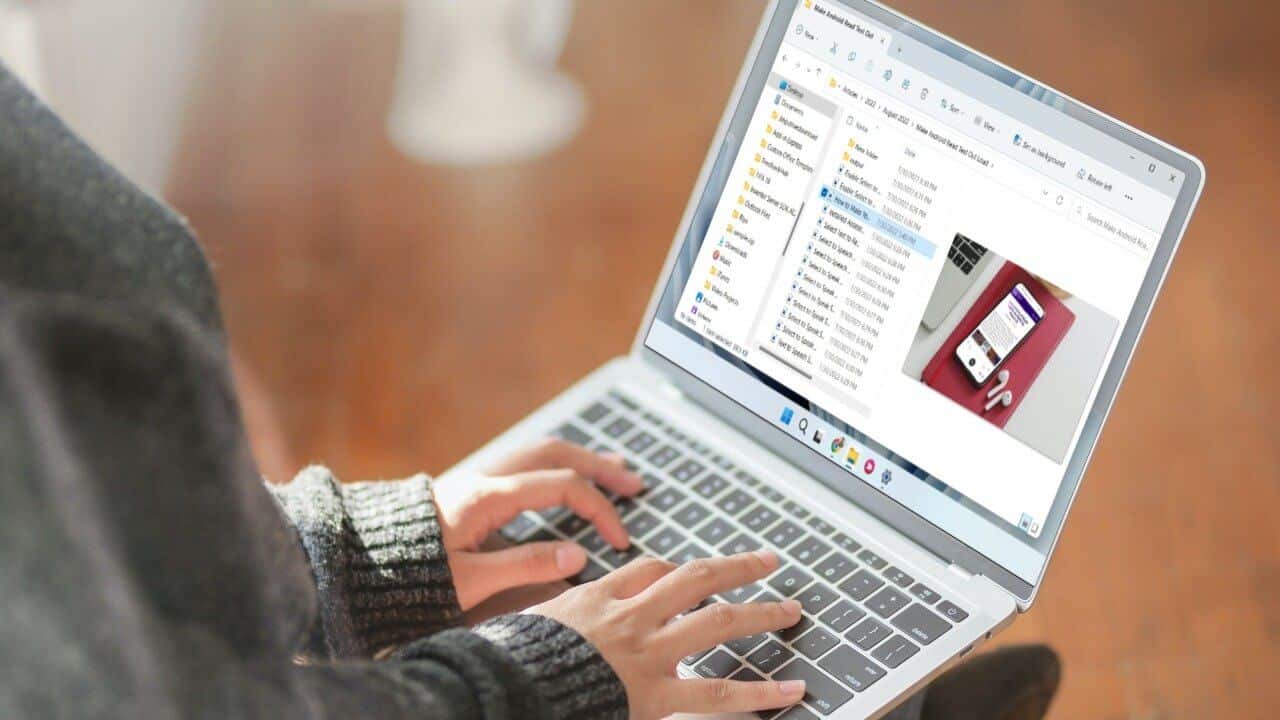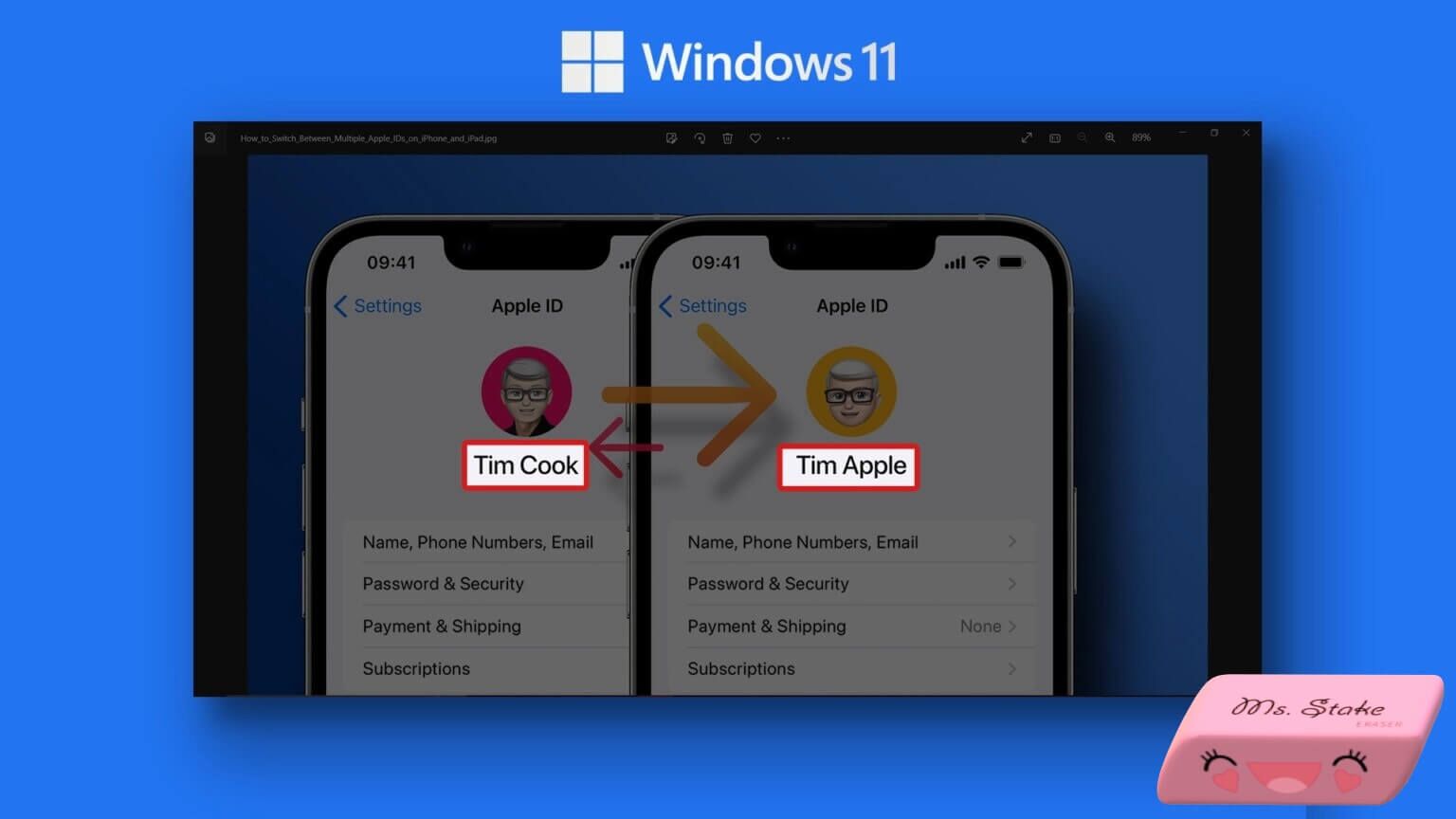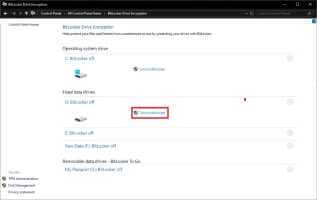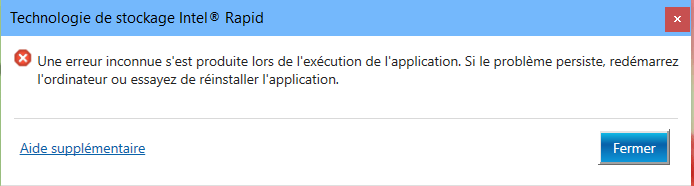Použití Kindle nebo Kindle Paperwhite může poskytnout pohodlnější zážitek ze čtení. Mnoho uživatelů dává přednost používání zařízení Kindle před fyzickými knihami z celé řady důvodů. Můžete nosit tuny knih najednou, A pomocí slovníku na Kindle Chcete-li najít významy slov, včetně dlouhé výdrže baterie. Zde je 6 nejlepších oprav pro Kindle, který se nezobrazuje ve Windows 11.
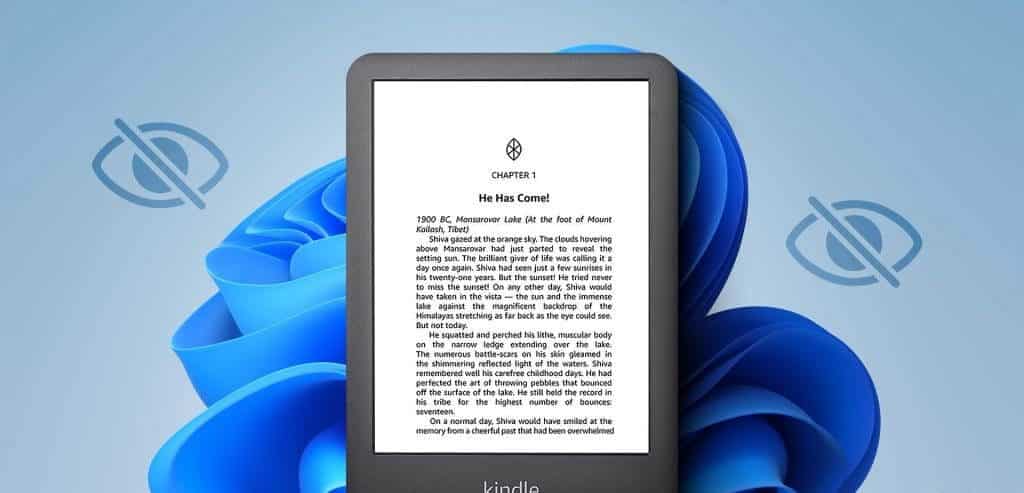
Můžete si také stáhnout e-knihy, PDF a soubory EPUB do počítače se systémem Windows a přenést je do zařízení Kindle. Pokud se však váš Kindle nebo Kindle Paperwhite na vašem počítači s Windows 11 nezobrazí, zde jsou některé způsoby odstraňování problémů, jak problém vyřešit.
1. Zkontrolujte kabel USB
Pojďme si nejprve projít nejčastější problémy. Pokud se váš Kindle nezobrazuje na vašem počítači s Windows 11, musíte zkontrolovat kabel USB. Zařízení Kindle 2.0. generace nebo nižší podporují micro USB (USB XNUMX) pro nabíjení a přenos dat. Modely Paperwhite, Oasis, Paperwhite Signature Edition a Scribe podporují nabíjení USB Type-C. Doporučujeme použít stejný kabel, který jste dostali po vybalení z krabice s modelem Kindle, a vyhnout se kabelům třetích stran. Můžete také přepínat mezi různými porty USB na vašem počítači.
Aktualizace softwaru na Kindle můžete nainstalovat ručně pomocí kabelu USB.
2. Vypněte zámek obrazovky a přístupový kód
Pokud váš počítač se systémem Windows 11 stále nerozpozná váš Kindle, měli byste deaktivovat jeho zámek obrazovky a přístupový kód. Váš Kindle musí zůstat odemčený, abyste získali přístup k obsahu na vašem počítači se systémem Windows.
Krok 1: في Domovská stránka Kindle, Klikněte na Šipka dolů.
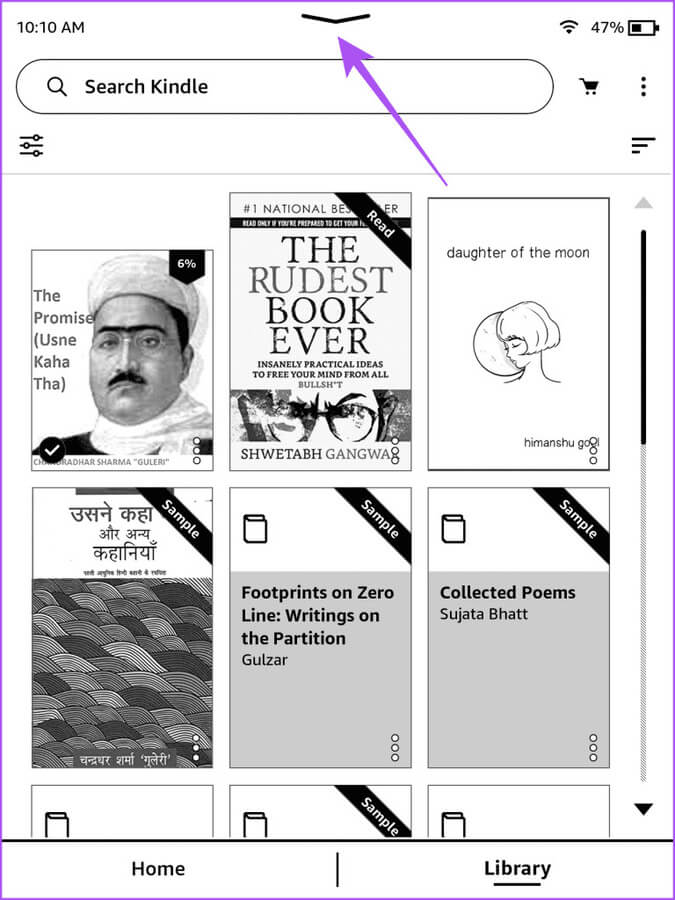
Krok 2: Lokalizovat Všechna nastavení.
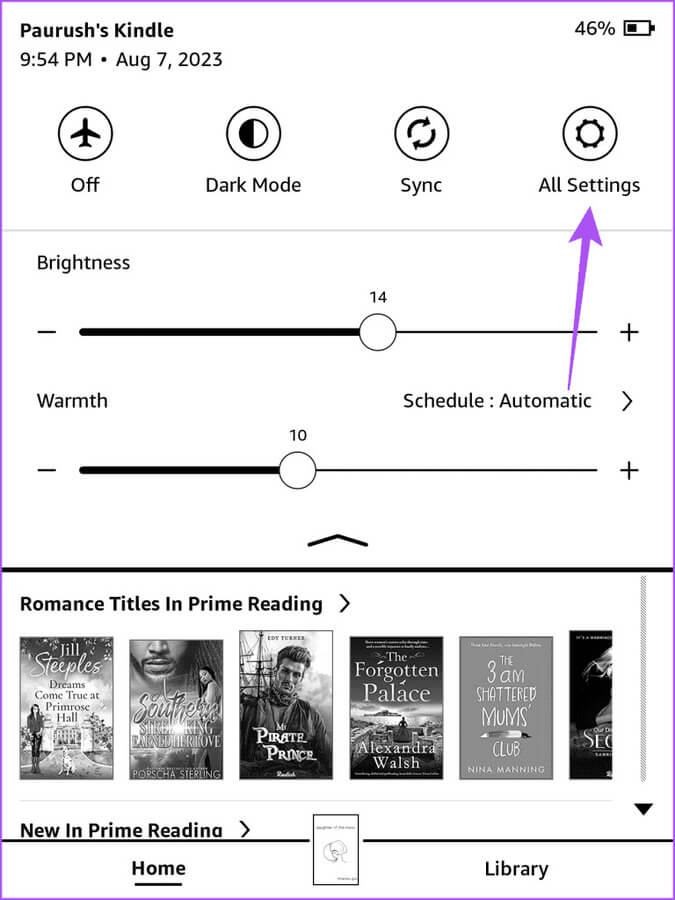
ةوة 3: Klikněte na možnosti zařízení.
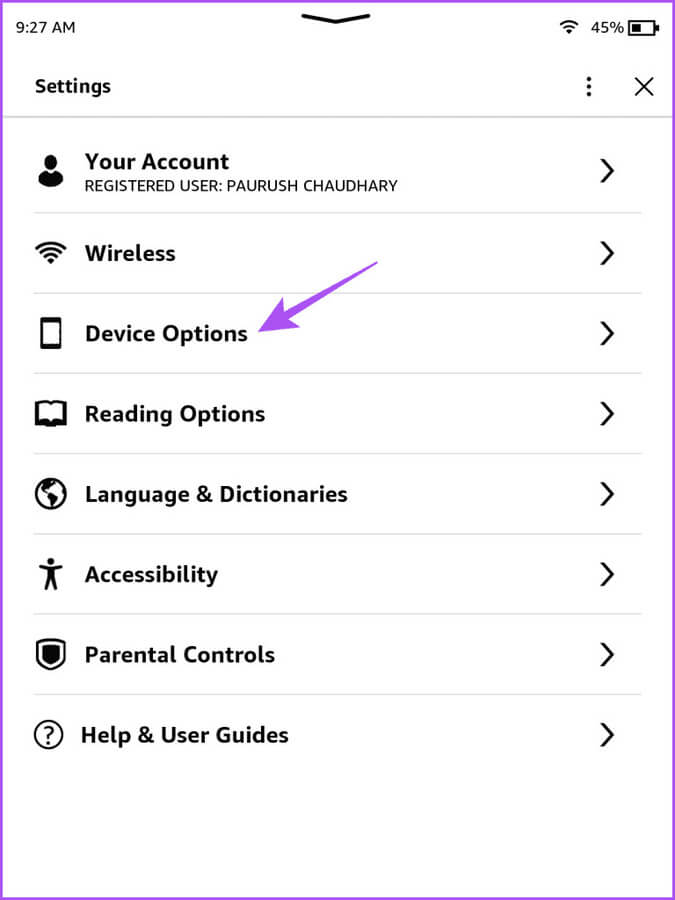
Krok 4: vyberte ikonu Průchod zařízením.
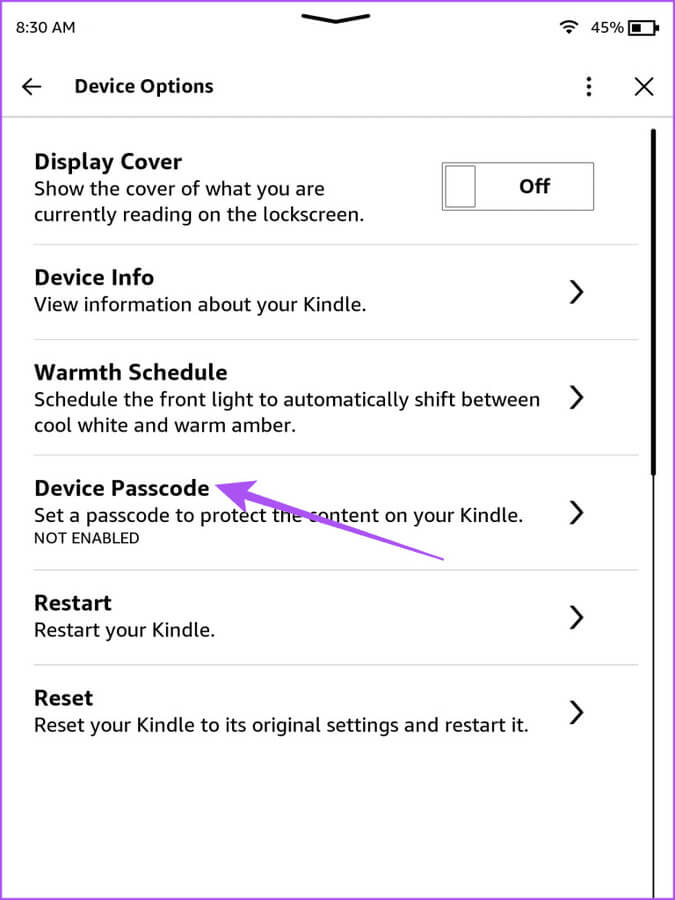
Krok 5: Klikněte na Vypněte přístupový kód.
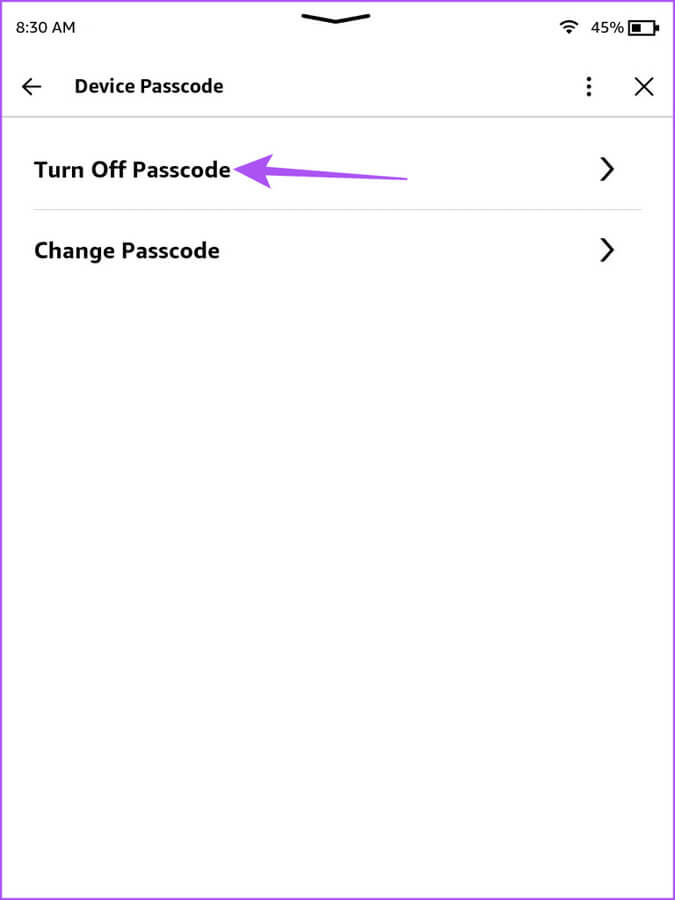
ةوة 6: Zadejte svůj aktuální přístupový kód a klepněte na OK.
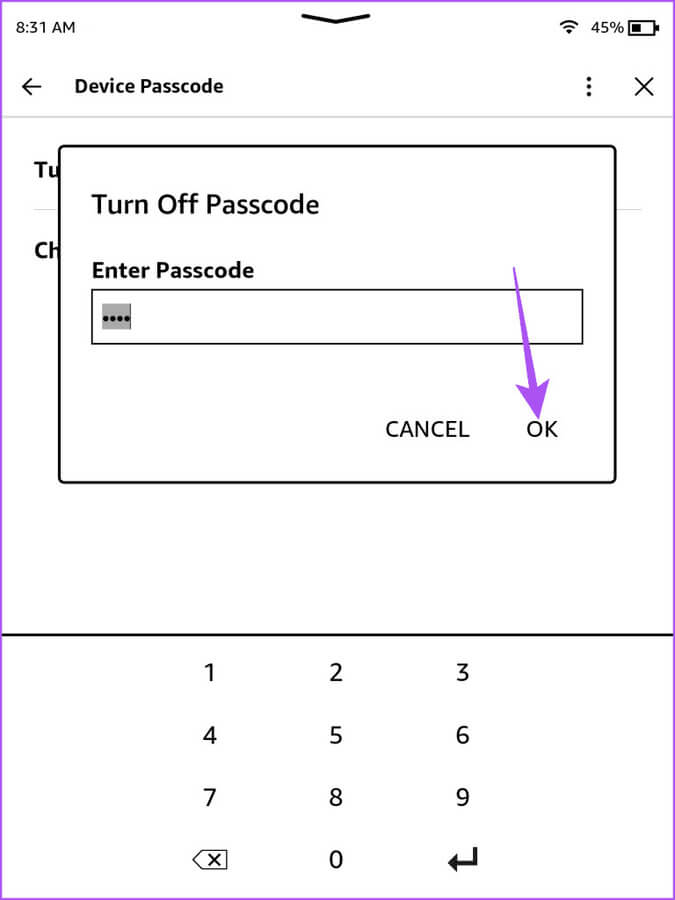
Krok 7: Po odstranění hesla zkontrolujte, zda je hotovo Vyřešit problém.
3. Aktualizujte ovladač Kindle
Pokud se stále potýkáte se stejným problémem, musíte aktualizovat ovladač Kindle pro počítač se systémem Windows 11. Stejně jako u jakéhokoli zařízení připojeného k počítači, jako je klávesnice a myš, musíte pro něj používat nejnovější ovladače Kindle pro bezproblémovou práci na vašem počítači.
Krok 1: Připojte zařízení Roznítit přes kabel USB na vašem počítači se systémem Windows 11.
Krok 2: Klikněte na ikonu "Start" V počítači se systémem Windows 11 zadejte "Správce zařízení", poté stiskněte "Vstup" Otevřít "Správce zařízení".
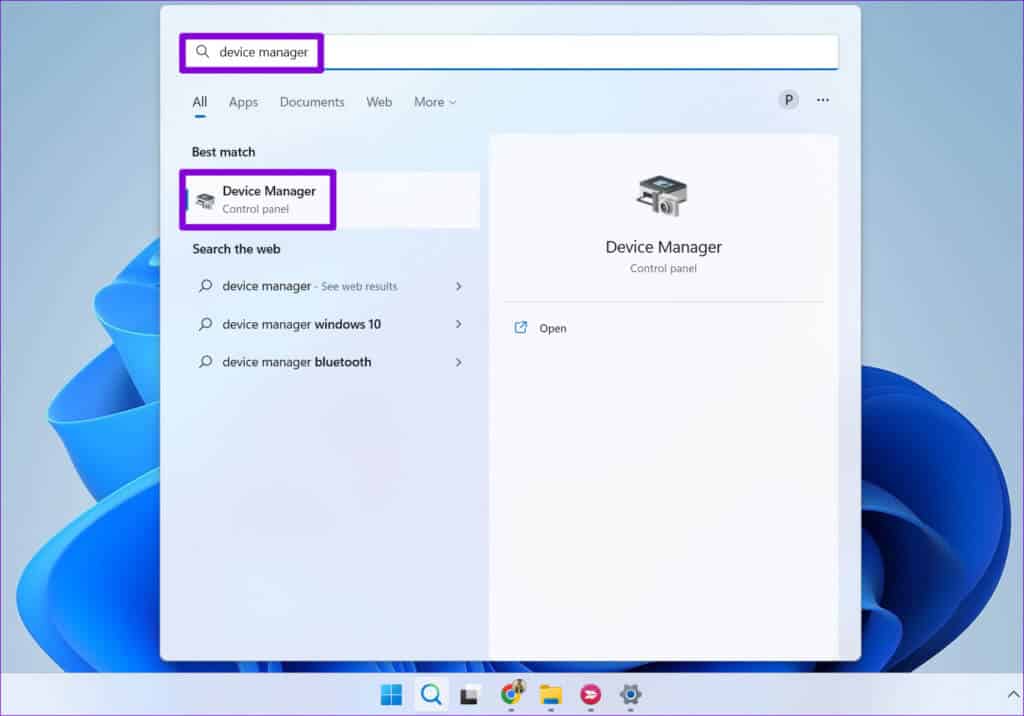
ةوة 3: Vyberte možnost kategorie Mobilní zařízení.
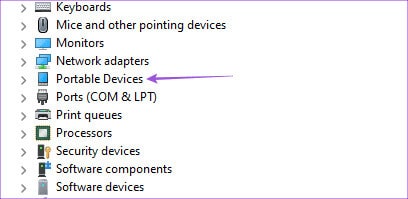
Krok 4: Klikněte pravým tlačítkem na zařízení MTP .و Roznítit a vyberte Aktualizace ovladače.
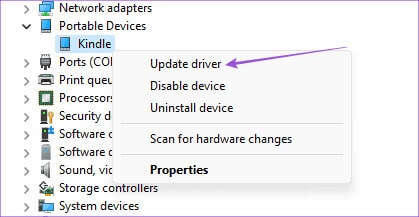
Krok 5: Lokalizovat "Vyhledejte v mém počítači software ovladače."
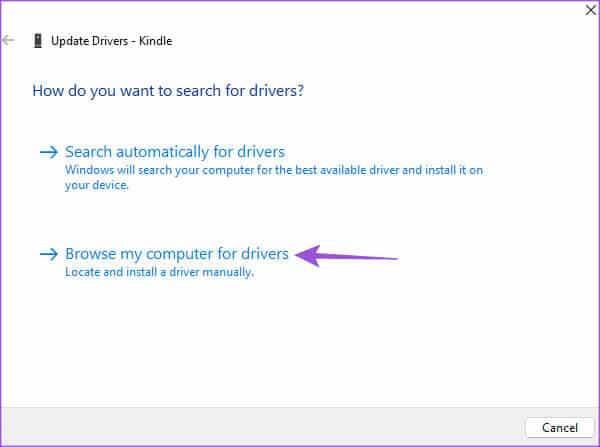
ةوة 6: Klikněte "Nechte mě vybrat ze seznamu ovladačů zařízení v mém počítači."
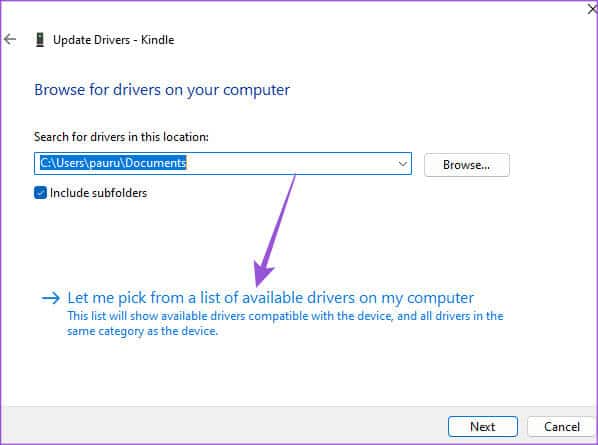
Krok 7: Klikněte na zaškrtávací políčko vedle Zobrazit Kompatibilní zařízení.
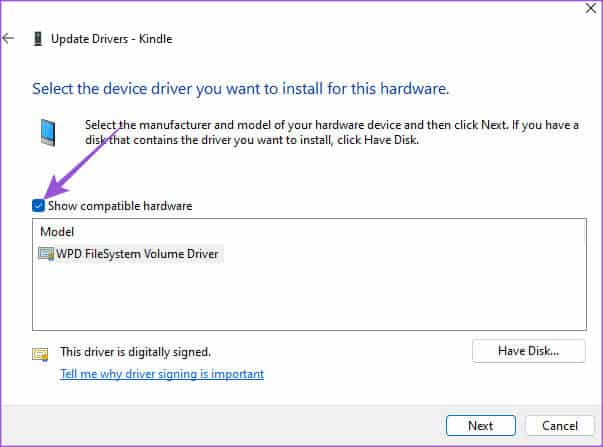
Krok 8: Lokalizovat Standardní MTP zařízení Klepněte na Zařízení MTP USB.
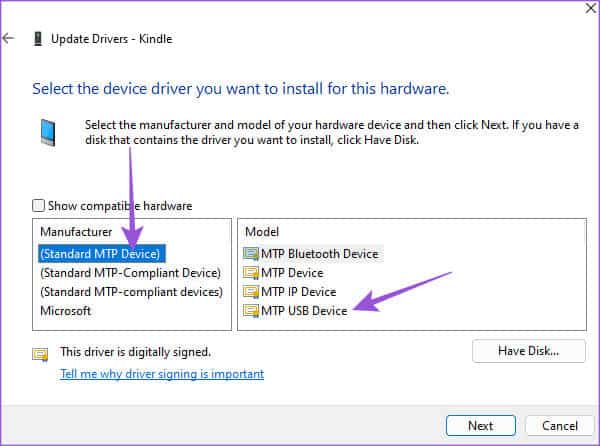
ةوة 9: Klikněte "OK" Pro potvrzení upozornění na aktualizaci ovladače.
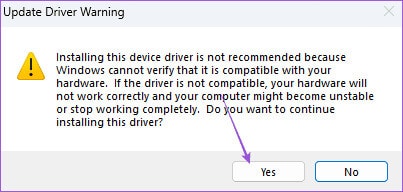
Krok 10: Nainstalujte ovladač do počítače se systémem Windows 11 a zkontrolujte Vyřešit problém.
4. Vypněte funkci selektivního pozastavení USB
Připojení Kindle k počítači se systémem Windows 11 se zobrazí jako notebook, aby se šetřila výdrž baterie. Pokud se však váš Kindle nabíjí, ale stále se nezobrazuje na vašem počítači s Windows 11, doporučujeme tuto funkci deaktivovat. Zde je návod.
Krok 1: Připojte zařízení Roznítit přes kabel USB na vašem počítači se systémem Windows 11.
Krok 2: Klikněte na ikonu Start V počítači se systémem Windows 11 zadejte kontrolní panel, poté stiskněte vstoupit otevřete Ovládací panel.
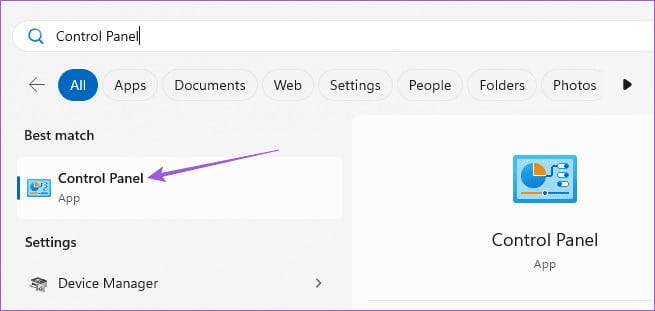
ةوة 3: klepněte na Hardware a zvuk.
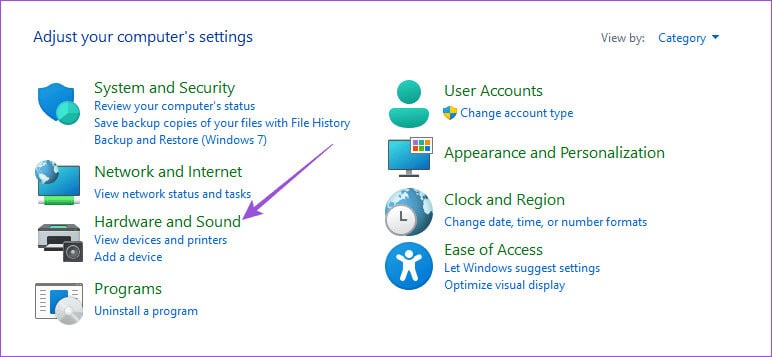
Krok 4: Lokalizovat Možnosti napájení.
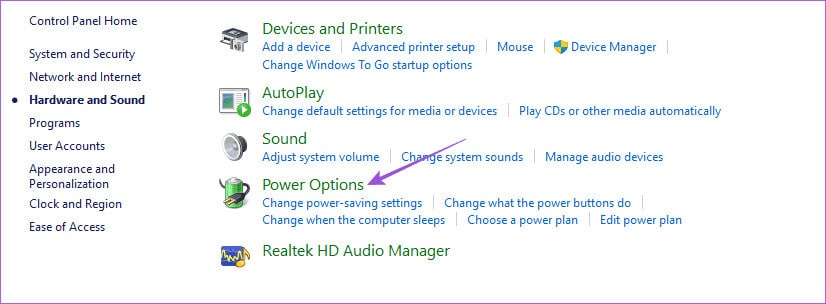
Krok 5: Klikněte Změňte nastavení plánu.
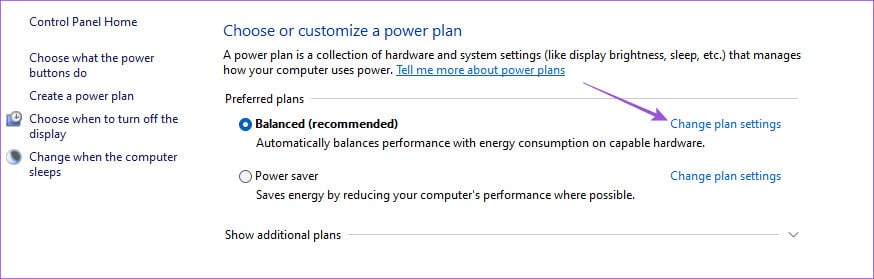
ةوة 6: Změnit nastavení pokročilé energie.
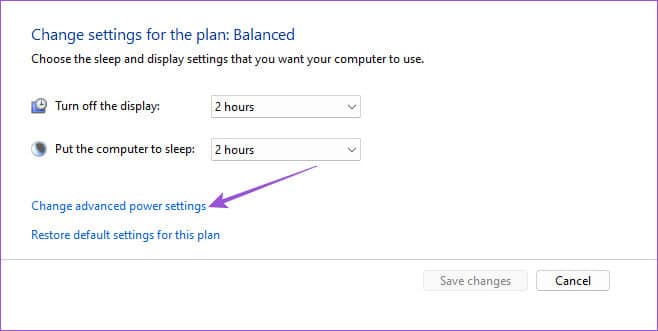
Krok 7: Lokalizovat nastavení USB a klikněte deaktivovat Pod nastavením USB Selective Suspend.
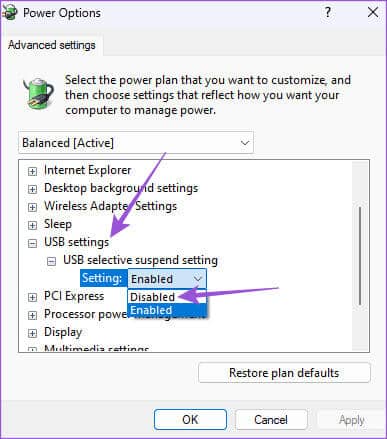
Krok 8: Klikněte "Použít" a "OK" níže pro potvrzení.
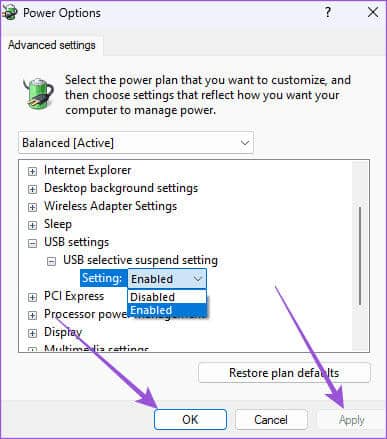
Dále zkontrolujte, zda je problém vyřešen.
5. Aktualizujte svůj Kindle
Posledním řešením je pouze aktualizovat verzi softwaru na vašem zařízení Kindle. Instalace nové aktualizace softwaru by měla odstranit chyby v aktuální verzi, které způsobují tento problém.
Krok 1: na stránce Roznítit Domů, tisk Šipka dolů.
Krok 2: Lokalizovat Všechna nastavení.
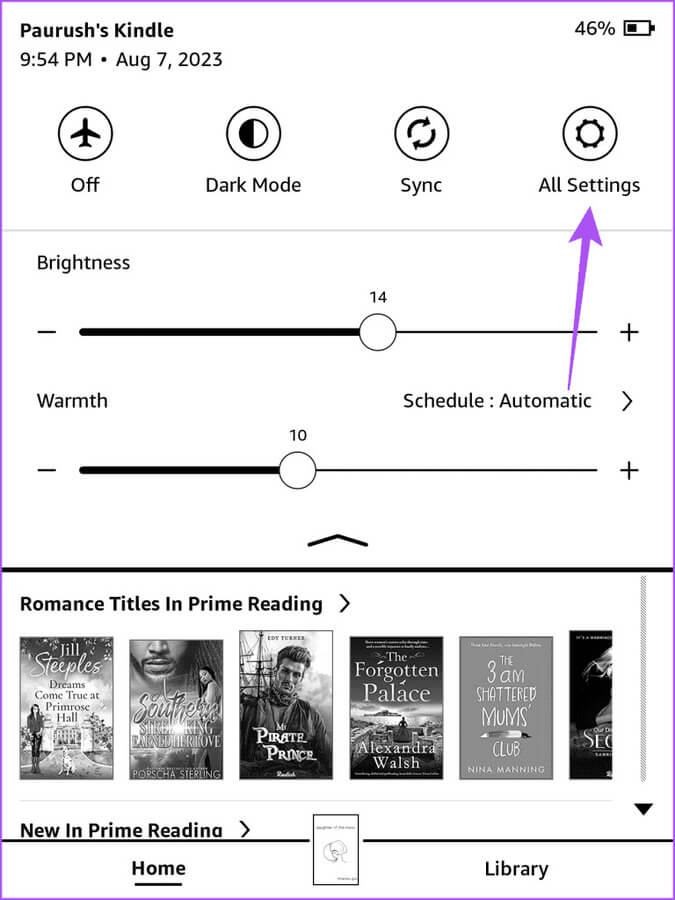
ةوة 3: Klikněte na Seznam tří svislých teček v pravém horním rohu.
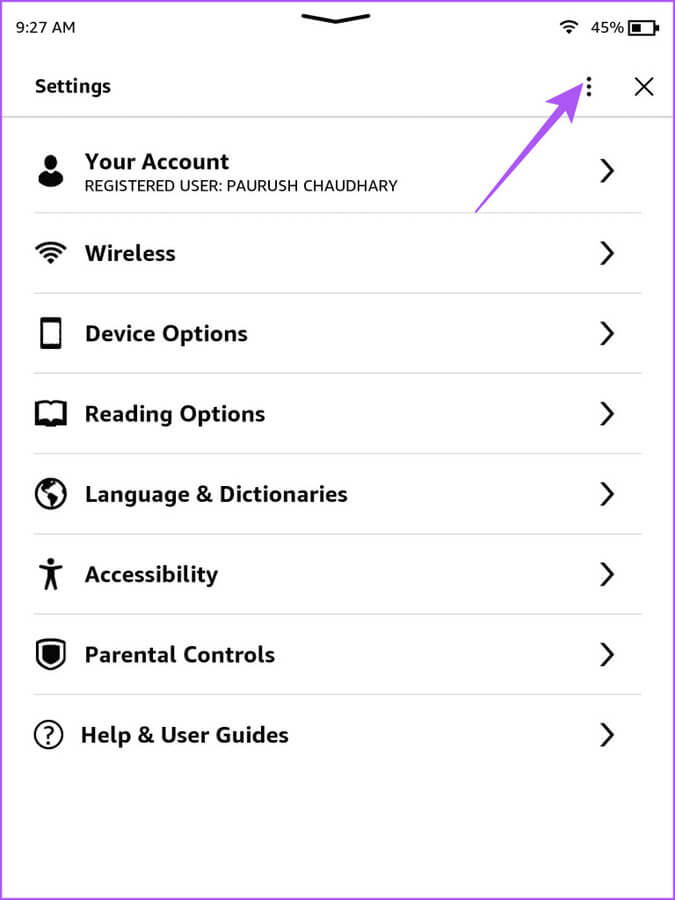
Krok 4: Lokalizovat Aktualizujte své zařízení Kindle vaše.
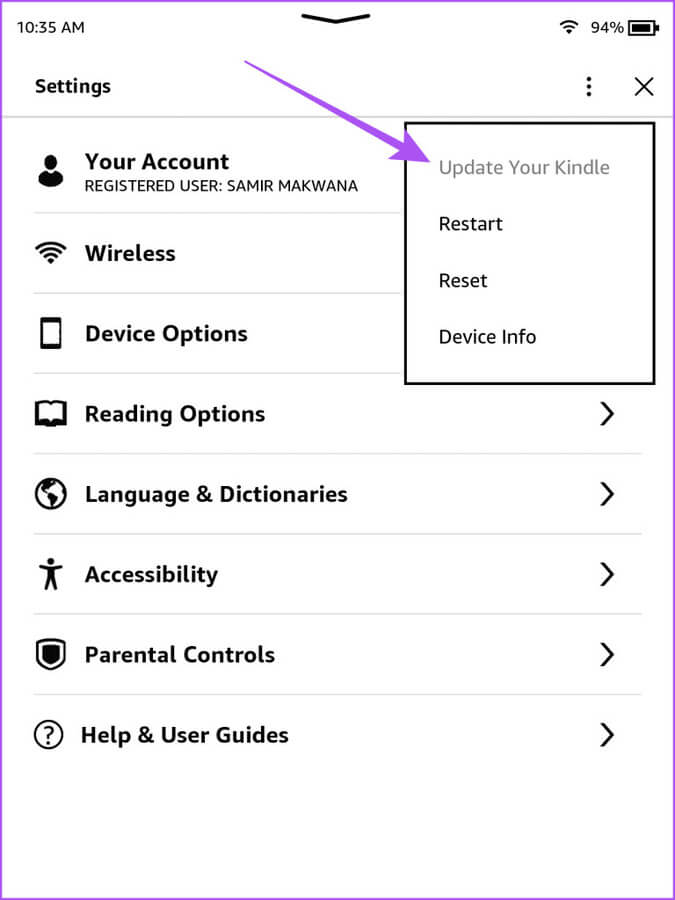
Pokud je tato možnost zašedlá, váš Kindle již používá nejnovější verzi softwaru.
Přístup ke KINDLE na vašem počítači se systémem Windows
Tato řešení vyřeší problém, kdy se Kindle nezobrazuje na vašem počítači s Windows 11. Můžete si také přečíst náš příspěvek, pokud Vaše zařízení Kindle není připojeno k síti Wi-Fi.